MFC-L8690CDW
คำถามที่พบบ่อย และการแก้ปัญหาเบื้องต้น |
การจัดเก็บข้อมูลการพิมพ์ของเครื่องคอมพิวเตอร์ (Storage PC Print Data) โดยใช้ Active Directory® คืออะไร? (สำหรับระบบปฎิบัติการ Windows)
เมื่อ Active Directory Authentication ถูกเปิดใช้งาน ตัวเครื่องสามารถจัดเก็บงานพิมพ์ทั้งหมดที่ถูกส่งมาจากเครื่องคอมพิวเตอร์ที่ใช้ไดร์เวอร์ที่ได้มาตรฐานของบราเดอร์สำหรับระบบปฏิบัติการ Windows
หลังจากผู้ใช้งานได้ทำการล็อกอินหรือเข้าใช้งาน อุปกรณ์จะพิมพ์งานที่ถูกส่งมาจากผู้ใช้งานที่ได้ล็อกอินรายนั้น
คุณสามารถเปลี่ยนการตั้งค่า Active Directory Authentication ผ่าน Web Based Management (การบริหารจัดการบนเว็บ) หรือ BRAdmin Professional 3 (สำหรับระบบปฏิบัติการ Windows)
ปฏิบัติตามขั้นตอนด้านล่างเพื่อใช้งานฟังก์ชั่นนี้
A. กำหนดการตั้งค่า Active Directory Authentication
คุณสามารถกำหนดการตั้งค่า Active Directory Authentication ผ่าน BRAdmin Professional หรือ Web Based Management (การบริหารจัดการบนเว็บ) คลิกลิงค์ดังต่อไปนี้เพื่อกำหนดการตั้งค่า
หมายเหตุ: หน้าจออาจแตกต่างกันไป ขึ้นอยู่กับระบบปฏิบัติการที่คุณกำลังใช้งานและเครื่องบราเดอร์ของคุณ
Web Based Management
-
เข้า Web Based Management (การบริหารจัดการบนเว็บ)
> คลิกที่นี่เพื่อดูวิธีการเข้าใช้ Web Based Management (การบริหารจัดการบนเว็บ) - คลิกแท็บ Administrator
- คลิก User Restriction Function ในแถบเมนูทางด้านซ้าย
- เลือก Active Directory Authentication
-
คลิก Submit
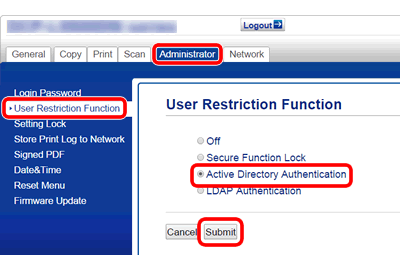
- เลือก Active Directory Authentication ในแถบเมนูทางด้านซ้าย
-
เลือก On ในแถว Storage PC Print Data ของหน้า Active Directory Authentication
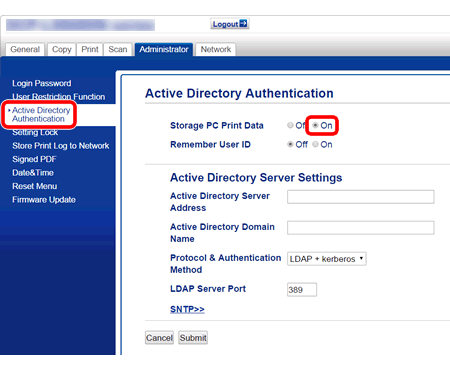
-
กำหนดการตั้งค่าเซิร์ฟเวอร์ Active Directory®
การตั้งค่า Active Directory® อาจจะแตกต่างกันไปขึ้นอยู่กับสภาวะการใช้งานของเครื่องคุณ
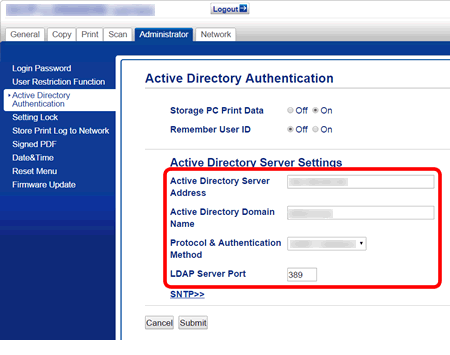
- คลิก Submit เครื่องของคุณจะเก็บข้อมูลการพิมพ์โดยไม่พิมพ์ข้อมูลเหล่านั้นออกมา ดำเนินการต่อในขั้นตอน B เพื่อพิมพ์ข้อมูลที่ถูกเก็บไว้ในตัวเครื่อง
BRAdmin Professional
-
อัพเดท BRAdmin Professional ไปยังเวอร์ชั่นล่าสุด
> คลิกที่นี่เพื่ออัพเดท BRAdmin Professional - เปิด BRAdmin Professional
- คลิกขวาบนรุ่นที่คุณต้องการจะเปลี่ยนการตั้งค่าและเลือก Configure Device
-
เปิดการตั้งค่า Active Directory Authentication
- คลิกแถบ Device Settings
- คลิก User Restriction Function
- ทำเครื่องหมายถูกลงในช่องสี่เหลี่ยมเพื่อเลือก User Restriction Function
- เลือก Active Directory Authentication ใน User Restriction Function
-
คลิก Send Settings
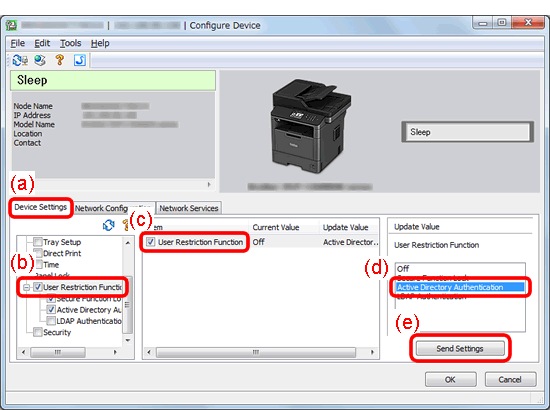
-
เปิดการตั้งค่า Store PC Print Data
- คลิก Active Directory Authentication ใต้ User Restriction Function
- ทำเครื่องหมายถูกลงในช่องสี่เหลี่ยมเพื่อเลือก Storage PC Print Data
- เลือก On ใน Storage PC Print Data
-
คลิก Send Settings

-
กำหนดการตั้งค่าเซิร์ฟเวอร์ Active Directory®
การตั้งค่า Active Directory® อาจจะแตกต่างกันไปขึ้นอยู่กับสภาวะการใช้งานของเครื่องคุณ
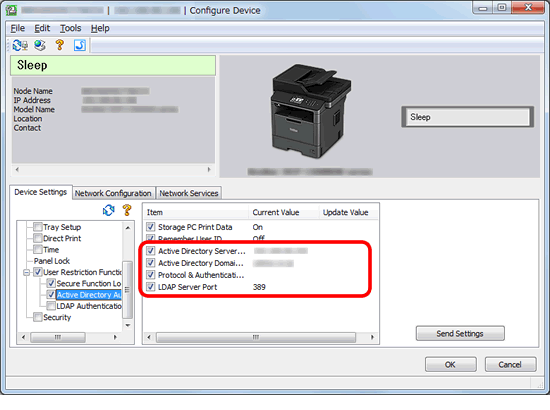
- คลิก OK เครื่องของคุณจะเก็บข้อมูลการพิมพ์โดยไม่พิมพ์ข้อมูลเหล่านั้นออกมา ดำเนินการต่อในขั้นตอน B เพื่อพิมพ์ข้อมูลที่ถูกเก็บไว้ในตัวเครื่อง
B. การพิมพ์งานที่เก็บไว้ในตัวเครื่อง
หากเปิดใช้งาน Active Directory® Authentication แผงควบคุมการทำงานของเครื่องจะถูกล็อคจนกว่าคุณจะป้อนชื่อผู้ใช้ (User ID) และรหัสผ่านของคุณบนแผงควบคุมการทำงานของตัวเครื่อง
พิมพ์งานที่เก็บไว้ในตัวเครื่องโดยทำตามขั้นตอนดังต่อไปนี้
-
ป้อนชื่อผู้ใช้ (User ID) และรหัสผ่านของคุณบนแผงควบคุมการทำงานของตัวเครื่อง
> คลิกที่นี่เพื่อดูวิธีการป้อนชื่อผู้ใช้ (User ID) และรหัสผ่านของคุณ - เมื่อการตรวจสอบตัวตนสำเร็จ แผงควบคุมการทำงานของตัวเครื่องจะปลดล็อคและข้อมูลที่ถูกเก็บไว้ในตัวเครื่องจะถูกพิมพ์ออกมา
